Организирайте своите раздели с групите на Microsoft Edge Tab
Microsoft Microsoft Edge / / June 23, 2020
Последна актуализация на

Ако имате отворени няколко раздела наведнъж, нещата могат да започнат да се объркват. Ето как да активирате групите Tab за Microsoft Edge да поддържат нещата организирани.
Когато сърфирате в мрежата, вероятно имате отворени тонове раздели едновременно. С течение на времето и с отваряне на толкова много раздели наведнъж, нещата могат да започнат да се объркват. Започва да е по-трудно да следиш какво има какво. Откриването на това, което изглежда като стотици раздели, може да затрудни организирането.
Microsoft Edge има функция, която облекчава лудостта с Tab групи. Тя ви позволява да създавате групи отворени раздели, които да ви помогнат да организирате по-добре страниците. По време на това писане функцията не е активирана по подразбиране, така че трябва да получите достъп до експерименталните настройки, за да я включите.
Ето разглеждане как да включите функцията Tab Group, за да можете по-добре да организирате всички свои отворени раздели.
Групи от раздели за Microsoft Edge
За да започнете, може да се наложи да активирате една от експерименталните настройки в Edge. За целта стартирайте Microsoft Edge и въведете следния път в адресната лента:
ръба: // знамена / # раздела групи
След това под секцията Tab Групи изберете Enabled от падащото меню.
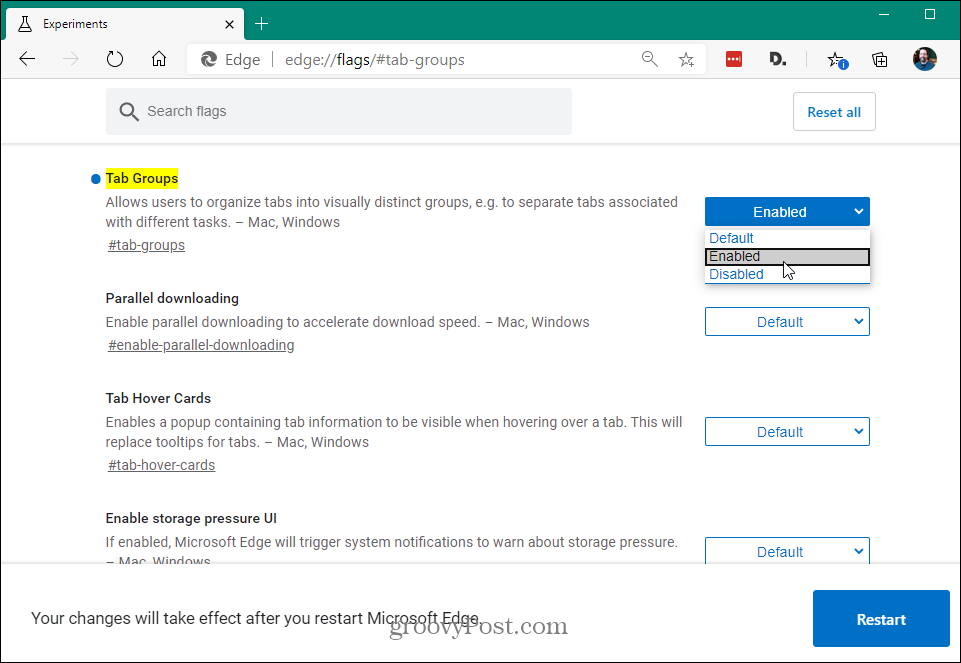
За да влезе в сила промяната, ще трябва да рестартирате Edge. Щракнете върху Рестартирам бутон.
За да използвате новата функция Tab Group, стартирайте Microsoft Edge и стартирайте няколко раздела. Щракнете с десния бутон върху раздел и щракнете Добавяне към нова група от менюто.
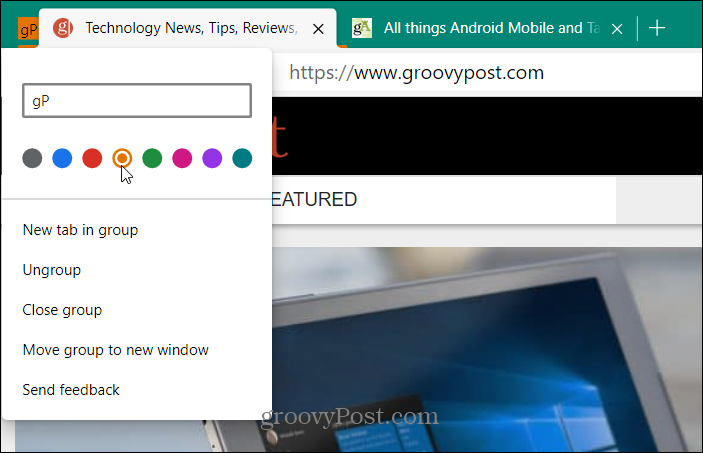
Дайте име на групата и можете да оцветите кода на групата. Ако искате да добавите отворен раздел към съществуваща група, щракнете с десния бутон върху него и изберете групата, към която да го добавите.
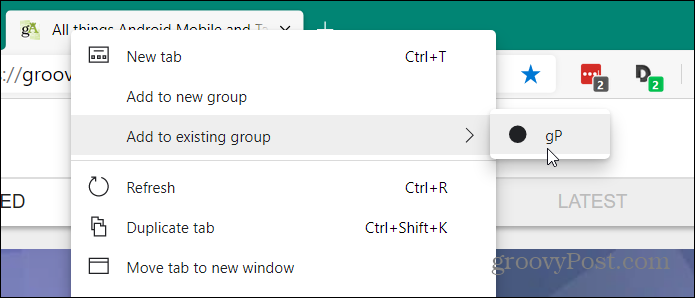
Първи Microsoft Edge
Ако все още нямате, прочетете нашата статия на как да инсталирате новия Edge. Ако сте запознати с Google Chrome, не би трябвало да имате проблеми с гмуркането. Вижте и другите ни статии в браузъра като как да добавите разширения за Chrome или как да блокирам crapware с Edge.
Новият Microsoft Edge е изграден върху Chromium. Той е наистина кросплатформен и се предлага за Windows 7, 8, 10, macOS, Android и iOS с версия на Linux в работата.
Какво е личен капитал? Преглед за 2019 г., включително как го използваме за управление на парите
Независимо дали първо започвате с инвестиране или сте опитен търговец, Personal Capital има по нещо за всеки. Ето поглед към ...



